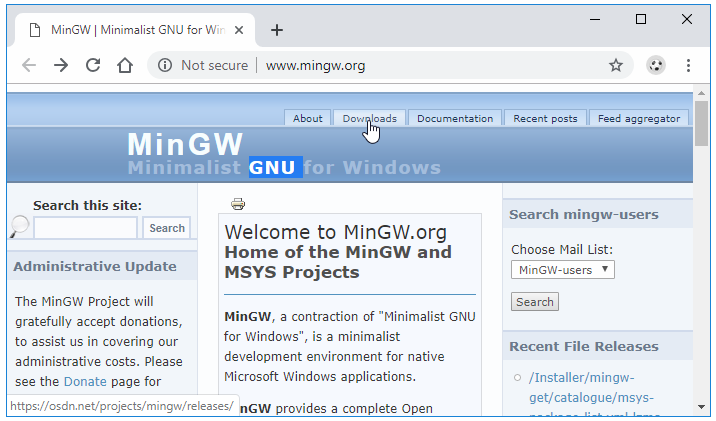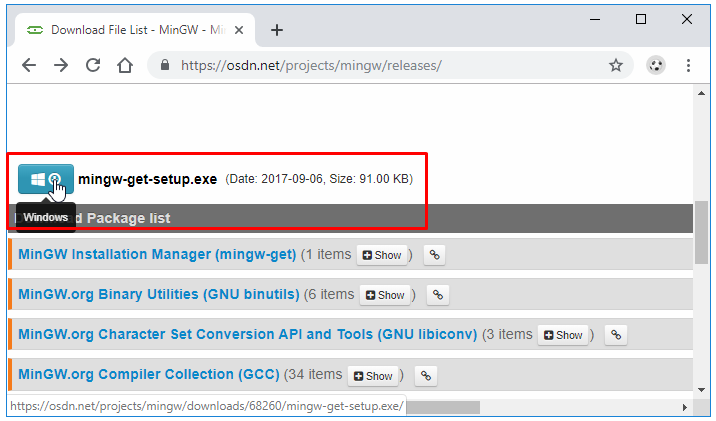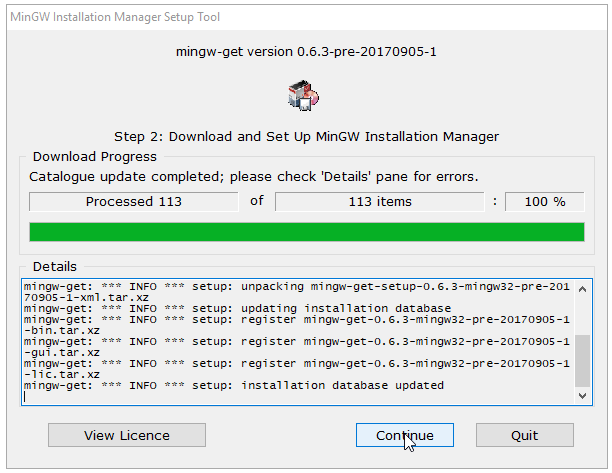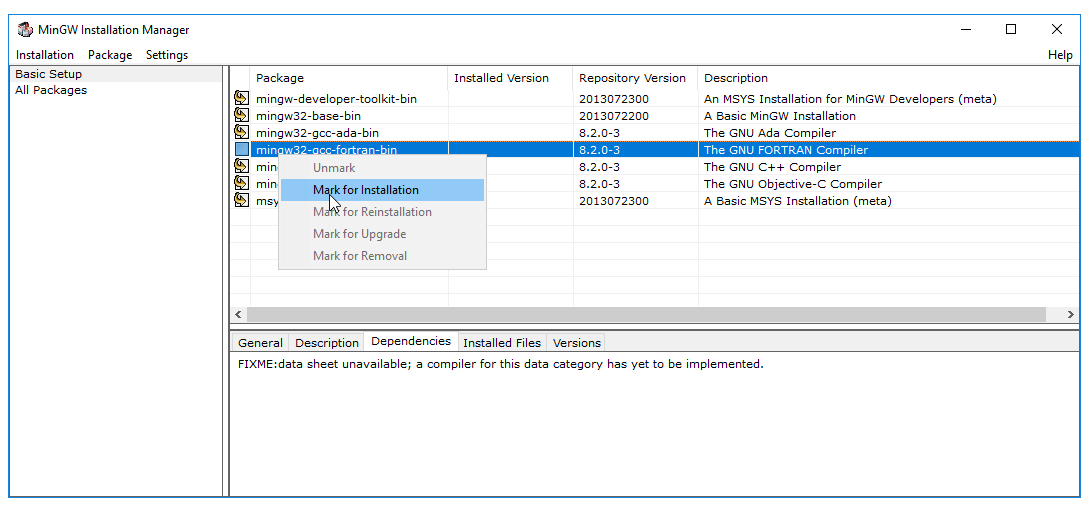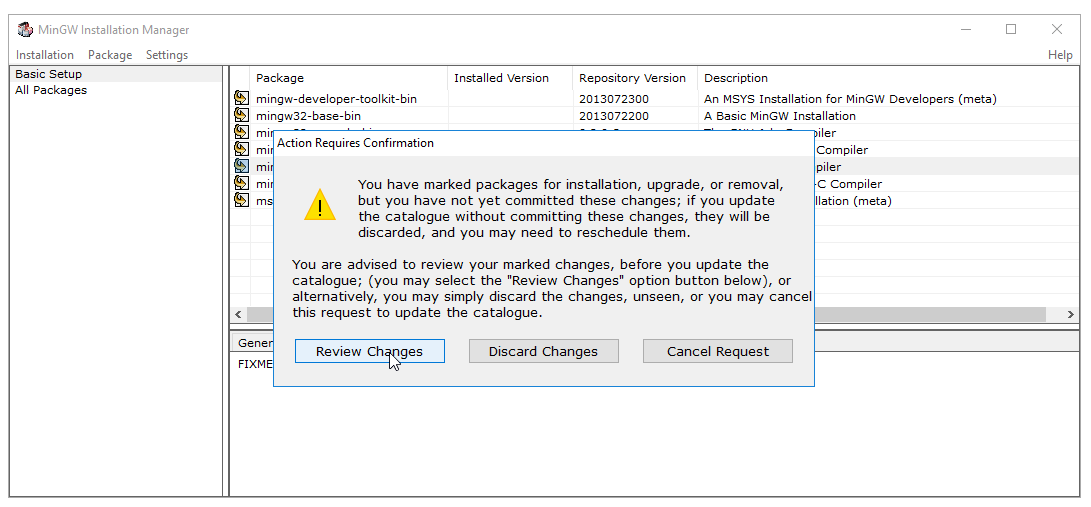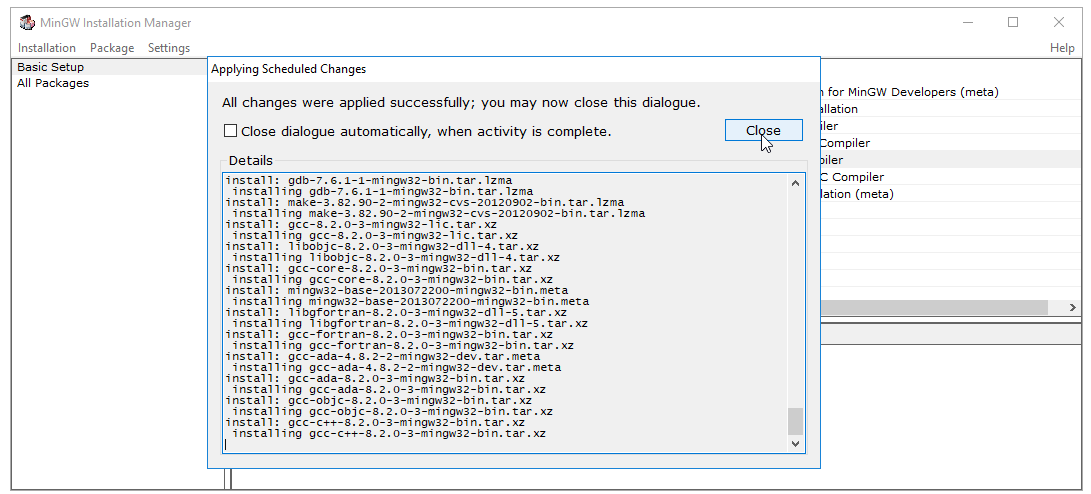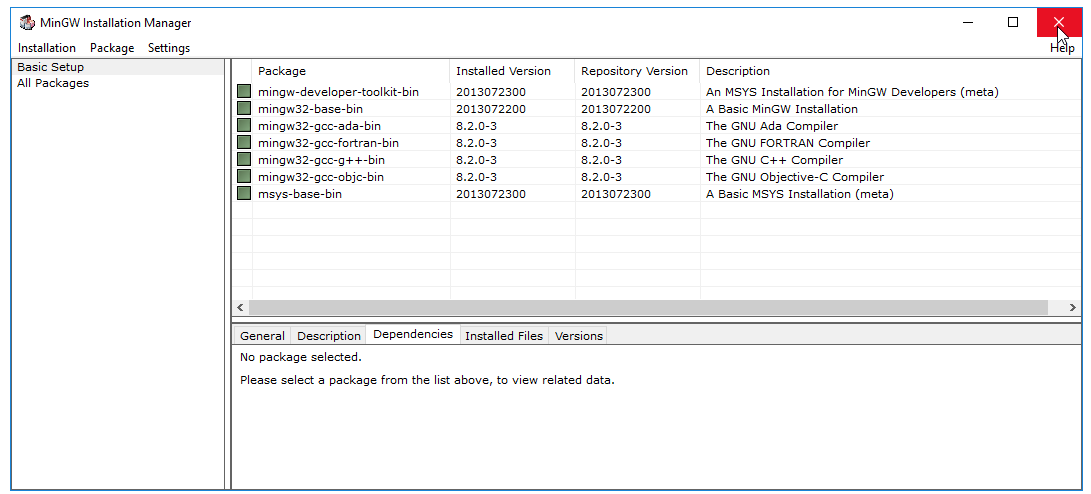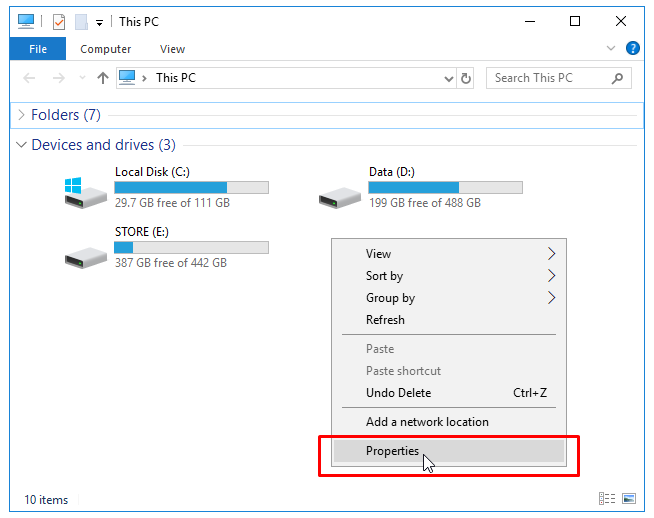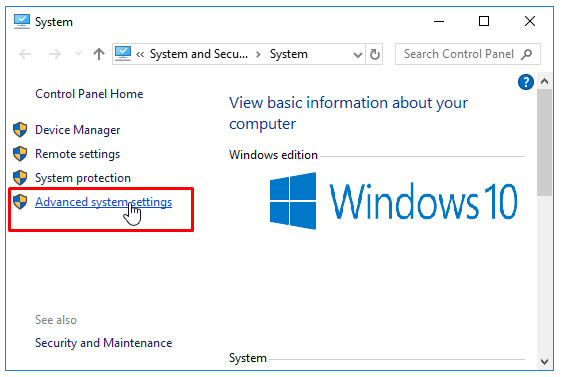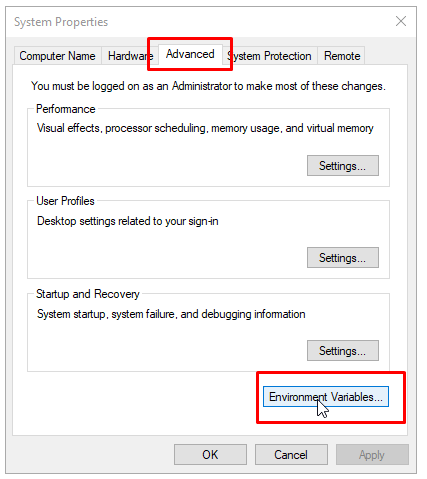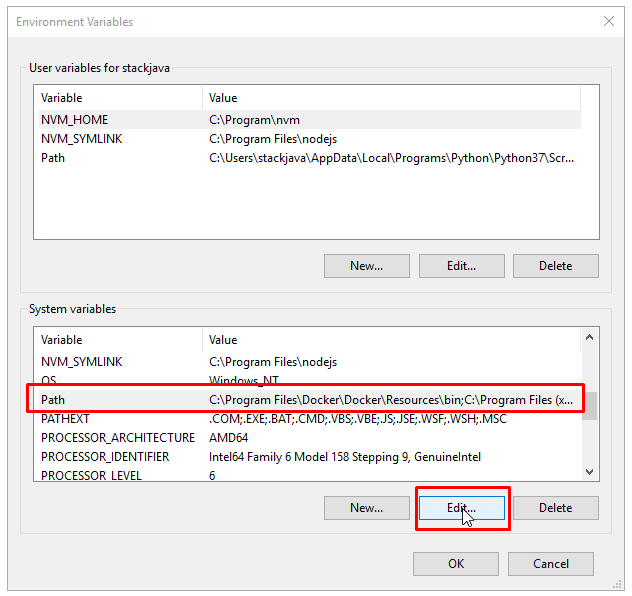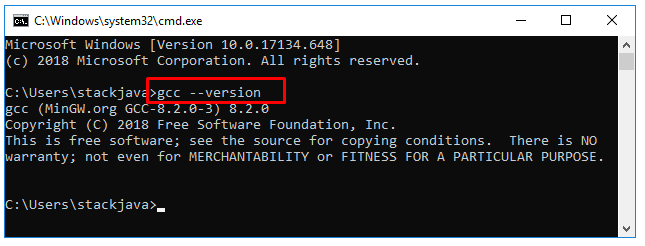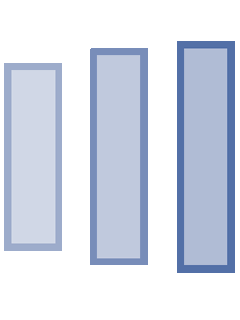Hướng dẫn cài đặt trình biên dịch C/C++ MinGW (gcc).
(Xem thêm: Tự học lập trình C, C++ qua code ví dụ)
(Xem thêm: Cài đặt CygWin trên Windows)
1. MinGW là gì?
MinGW là một phần mềm mã nguồn mở, một trình biên dịch ngôn ngữ C/C++ trên Windows. Nó tương tự như JavaScript Engine khi lập trình JavaScript/Node.js hay JDK khi lập trình Java.
Ví dụ khi bạn lập trình C/C++ trên file .c hay .cpp sau đó MinGW sẽ chuyển file .c/.cpp đó thành file binary code để cho máy tính có thể hiểu và chạy được.
Ngoài MinGW ta có một số trình compiler C/C++ khác trên Windows như CygWin, Turbo C++, Borland C++ … Tuy nhiên, hiện tại mình thấy MinGW rất được ưa chuộng.
Với hệ điều hành Linux (Ubuntu) thì bạn không cần phải cài đặt thêm trình compiler C/C++ nào nữa. Vì Linux đã tích hợp sẵn trình compiler GCC để lập trình C/C++ rồi.
Với MacOS, để lập trình C/C++ thì bạn cài đặt X Code
2. Download và cài đặt MinGW
Các bạn truy cập trang chủ của MinGW để download file cài đặt (hoặc download trực tiếp tại đây và giải nén ra)
Click đúp vào file .exe vừa tải về
Phần package thì mình chọn phần Basic Setup và cài đặt tất cả các package.
(Bạn có thể cài thêm một số package ở phần All Packages, tuy nhiên mới đầu học lập trình C/C++ thì chưa cần. Hoặc bạn cũng có thể cài đặt hoặc gỡ bỏ package sau khi cài đặt MinGW với lệnh mingw-get)
Kết quả sau khi các package đã được cài đặt.
Tiếp theo, thêm thư mục vừa cài đặt MinGW vào biến môi trường của Windows (để bạn có thể chạy lệnh compiler gcc ở bất kỳ folder nào)
Mở My Computer , click chuột phải vào khoảng trống và chọn Properties
Chọn Tab Advanced và click Enviroment Variables
Click vào phần Path và chọn Edit
Click New và thêm folder bin của thư mục cài MinGW sau đó click OK.
(Bên trên mình cài MinGW ở C:\MinGW nên thư mục bin sẽ là C:\MinGW\bin)
Kiểm tra xem cài đặt MinGW thành công chưa bằng cách kiểm tra version gcc bằng lệnh gcc --version
Quản lý package với mingw-get
Sau khi cài đặt MinGW thành công. Bạn có thể sử dụng lệnh mingw-get trên cửa sổ cmd để mở màn hình quản lý các package của MinGW.
Hoặc bạn cũng có thể cài đặt package trực tiếp với mingw-get với cú pháp:
mingw-get install package name
Ví dụ:
mingw-get install msys-zip
Okay, Done!
References:
https://en.wikipedia.org/wiki/MinGW
http://blog.fourthwoods.com/…/managing-mingw-packages-with-mingw-get/